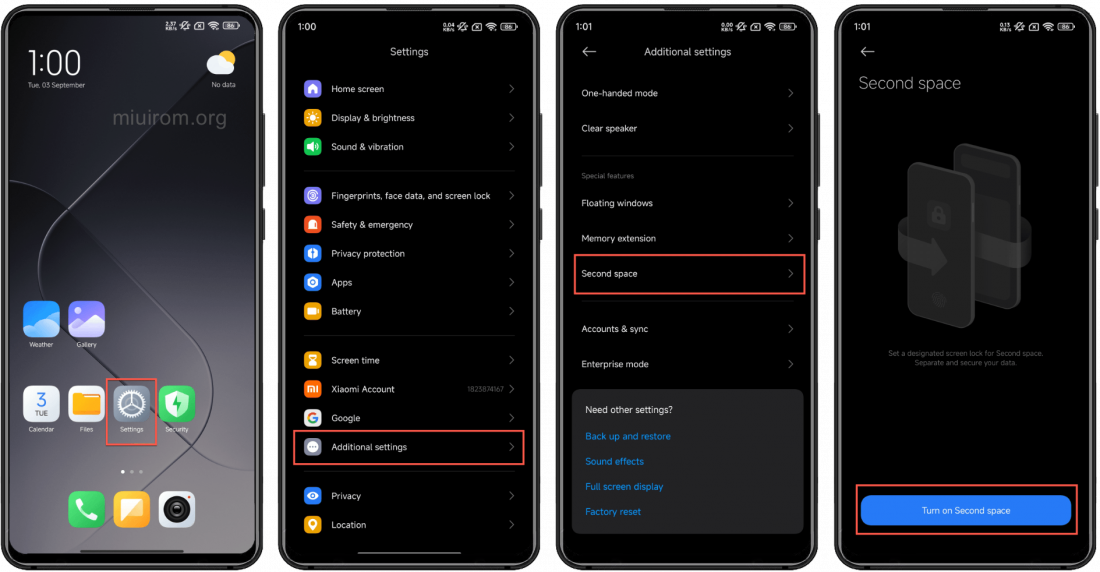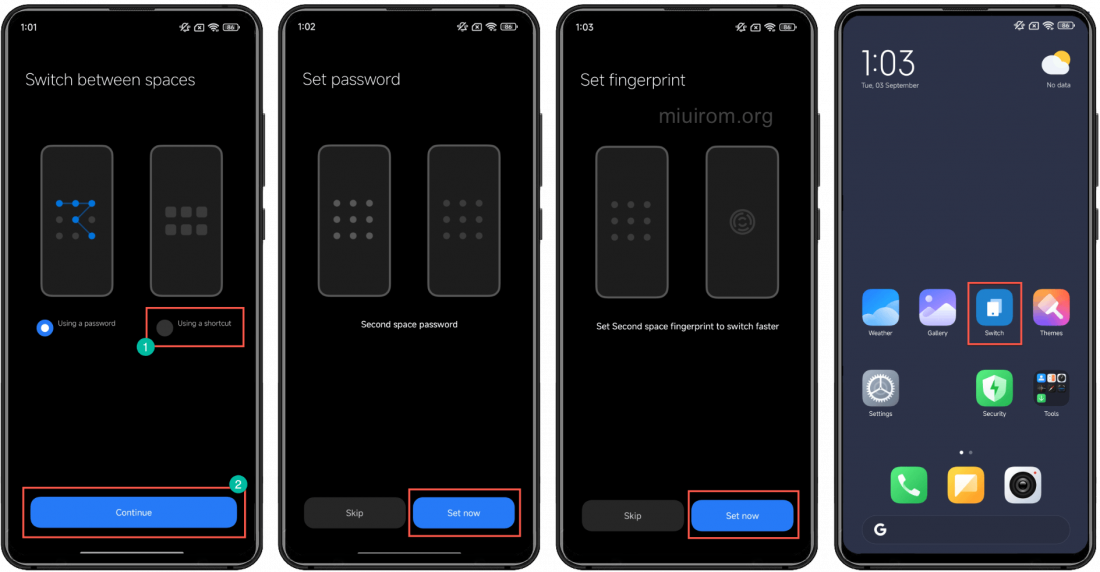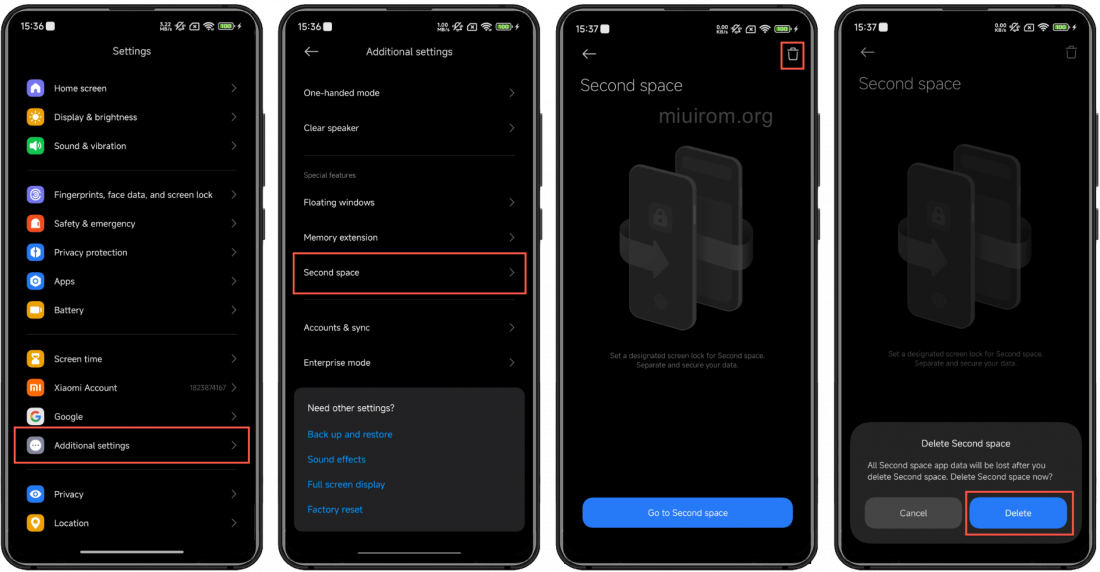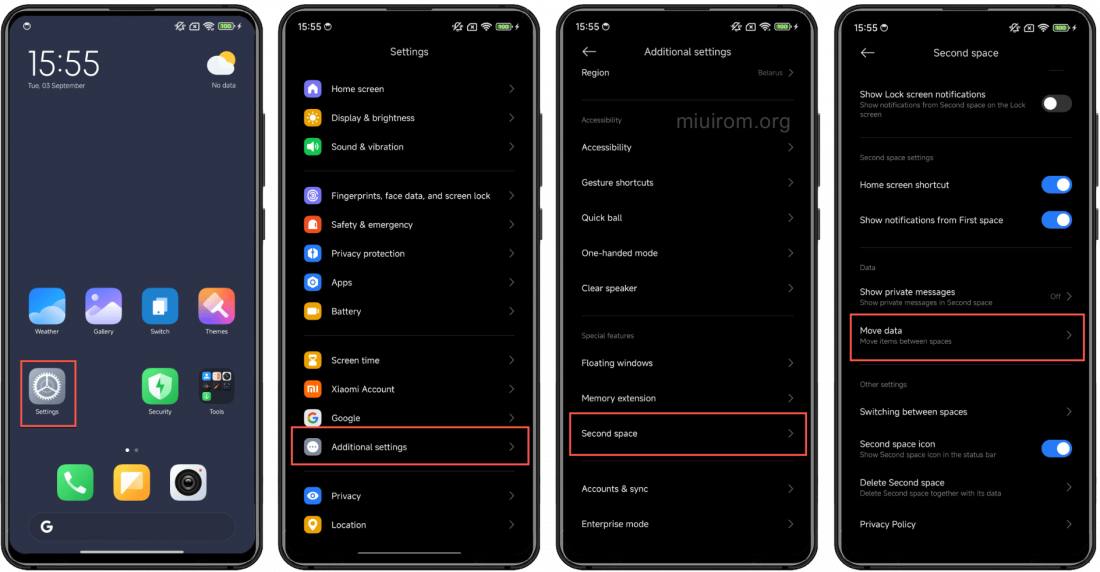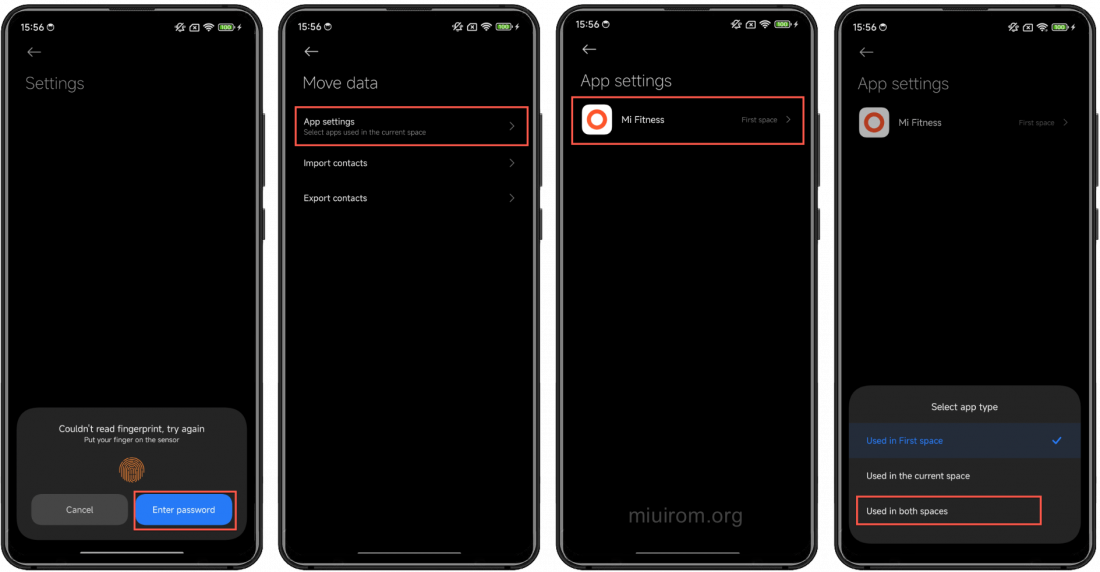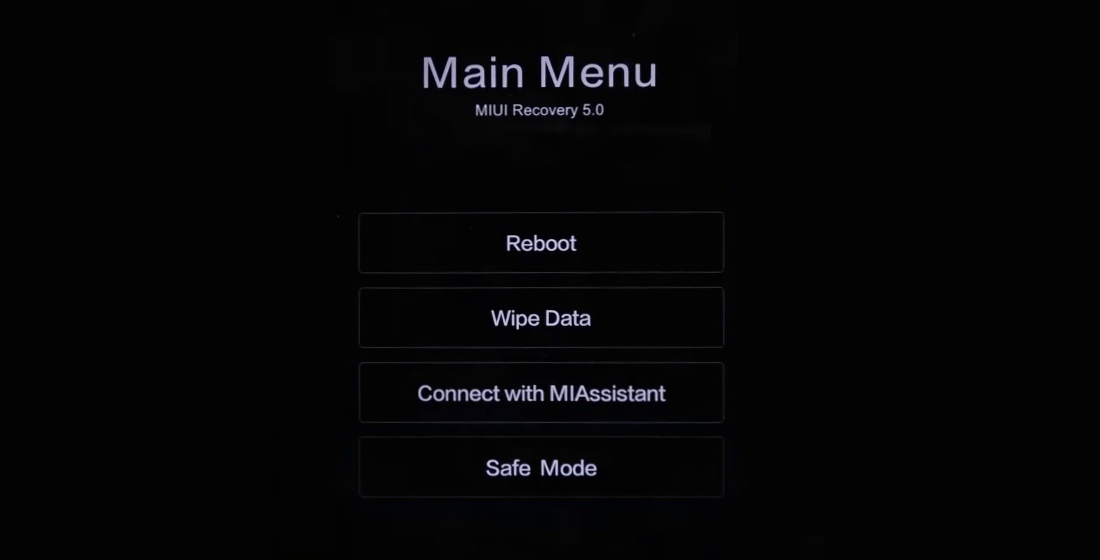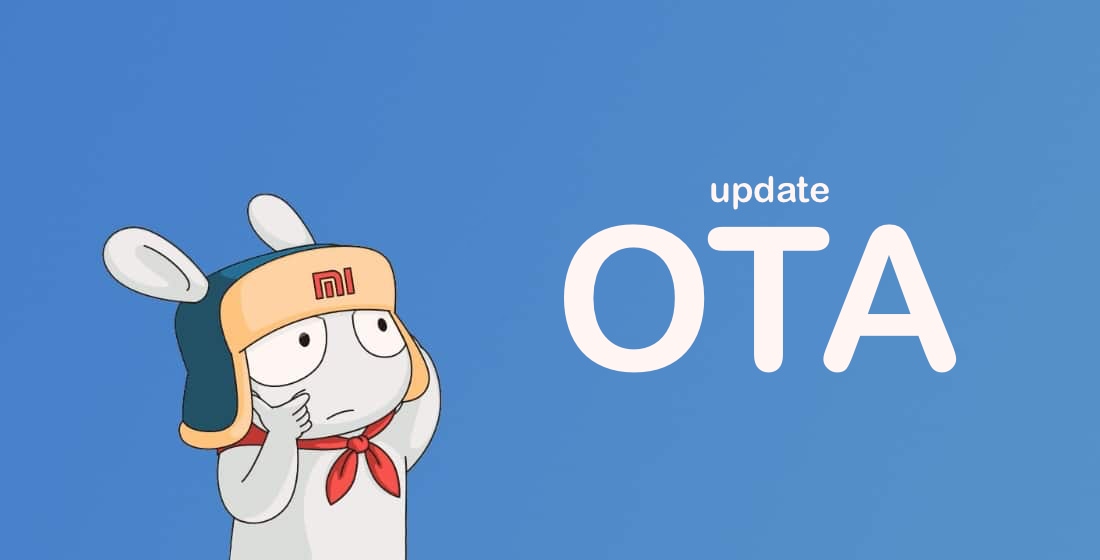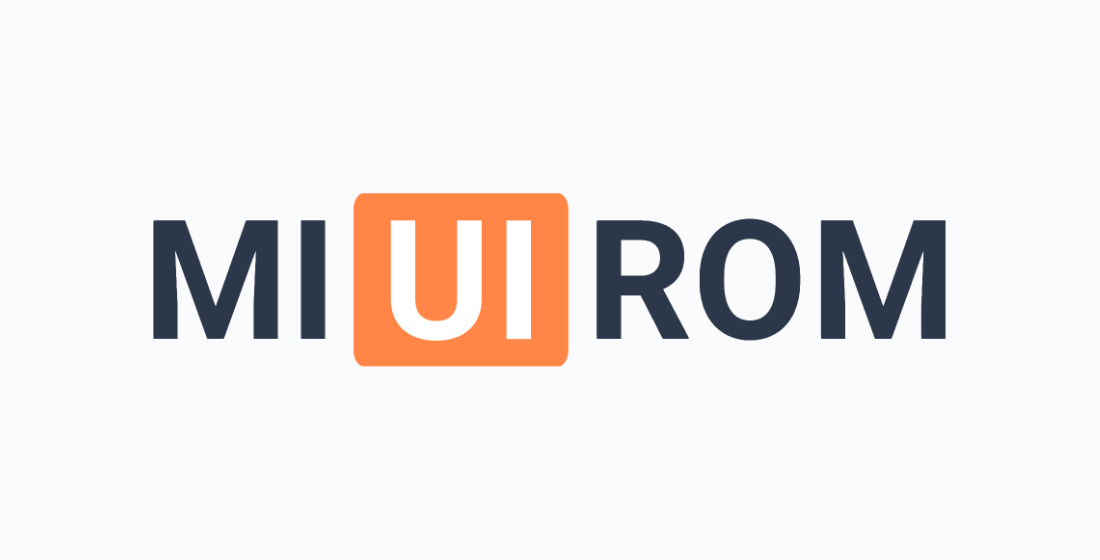Ruang kedua di Mi adalah fitur bawaan HyperOS dan MIUI untuk membuat desktop tambahan dengan serangkaian pintasan, aplikasi, dan perlindungan kata sandi yang terpisah.
Cara kerjanya sama pada hp dan tablet Mi, Redmi dan POCO: pengguna membuat desktop alternatif, menempatkan aplikasi yang diperlukan di dalamnya, membuat akun baru (misalnya Google Play) dan memindahkan file yang diperlukan ke sana. Aplikasi dan file ini tidak terlihat dari ruang kerja utama, yang dilakukan untuk memastikan privasi data.
Menciptakan ruang kedua
Untuk tujuan ini, pengaturan smartphone digunakan, Anda tidak perlu menginstal aplikasi pihak ketiga.
Cara membuat ruang kedua:
- Buka pengaturan ponsel Anda, lalu masuk ke bagian Additional settings (Pengaturan tambahan).
- Ketuk Second space (Ruang kedua), lalu ketuk tombol aktifkan.
- Masukkan pola atau kata sandi yang biasa Anda gunakan untuk membuka hp.
- Pilih metode akses: kata sandi atau pintasan (pintasan akan muncul di layar utama), lalu ketuk tombol Continue (Lanjutkan).
- Ketuk tombol Set now (Atur sekarang) untuk membuat sandi dan pola akses. Masukkan dua kali.
- Tambahkan sidik jari Anda untuk akses cepat dengan mengetuk tombol yang sesuai.
Setelah itu, Anda akan dipindahkan ke ruang yang baru dibuat. Anda dapat keluar dari ruang tersebut dengan mengetuk pintasan Beralih.
Cara mengaktifkan spasi kedua:
- Metode #1: Gunakan pintasan Switch pada desktop. Anda harus memasukkan tombol grafis atau kata sandi yang digunakan untuk membuka kunci smartphone.
- Metode #2: masuk ke Pengaturan, temukan bagian Spasi Kedua di sana dan tekan Beralih.
Beralih antar desktop memerlukan waktu beberapa detik, dan kecepatannya tergantung pada karakteristik perangkat Anda – semakin modern, semakin cepat peralihannya.
Jika Anda mendapatkan kesalahan gagal membuat ruang, mungkin tidak ada cukup ruang kosong pada penyimpanan internal ponsel (Anda memerlukan setidaknya 700 MB). Dalam beberapa kasus, hanya pengaturan ulang pabrik yang akan membantu.
Cara menghapus spasi kedua
Jika desktop alternatif di hp atau tablet Anda tidak lagi diperlukan, Anda dapat menghapusnya. Lagi pula, jika Anda tidak menggunakannya, ini akan menghabiskan ruang pada disk dan memuat RAM (ini terlihat pada perangkat yang lemah).
Ruang kedua pada Mi, Redmi dan POCO dihapus bersama dengan semua file dan aplikasi yang ada di dalamnya. Jika Anda membutuhkan informasi yang ada di sana, Anda harus menyalinnya ke komputer Anda terlebih dahulu.
Cara menghapus spasi kedua di Mi:
- Buka pengaturan HyperOS atau MIUI, lalu masuk ke Additional Settings (Pengaturan tambahan).
- Ketuk item Second space (Ruang kedua).
- Ketuk ikon tempat sampah yang terletak di pojok kanan atas jendela.
- Konfirmasi tindakan dengan tombol Delete (Hapus), lalu masukkan kata sandi akun Mi Anda untuk mengotorisasi operasi.
Penghapusan bersifat final, Anda tidak akan dapat memulihkan data.
Anda tidak dapat mematikan spasi kedua. Anda dapat menghapusnya dari ponsel sepenuhnya (menghapusnya) atau tidak memberikan kata sandinya kepada siapa pun.
Cara memindahkan aplikasi
Terkadang Anda perlu menggunakan aplikasi pihak ketiga di kedua ruang tersebut. Untuk kasus ini, pengembang Xiaomi telah menyediakan opsi untuk memindahkan aplikasi dan pengaturannya.
Anda perlu melakukan semua tindakan transfer dari ruang kedua: Anda membuatnya, pergi ke sana, dan mulai mentransfer aplikasi dari sana.
Cara memindahkan aplikasi ke ruang kedua di Xiaomi:
- Buka pengaturan sistem dan masuk ke Additional Settings (Pengaturan tambahan).
- Ketuk Second Space (Ruang kedua).
- Pilih Move data (Pindahkan data).
- Masukkan sandi atau tempelkan jari Anda di pemindai sidik jari.
- Ketuk App Settings (Pengaturan aplikasi).
- Pilih aplikasi dari daftar, lalu ketuk namanya.
- Pilih opsi Used in both spaces (Digunakan di kedua ruang).
Anda hanya dapat memigrasikan aplikasi yang telah diinstal oleh pengguna.
Meskipun aplikasi kedua desktop terisolasi satu sama lain, file sistem HyperOS atau MIUI tetap digunakan bersama.
Anda juga dapat mentransfer kontak menggunakan alat ini. Tetapi jika kita berbicara tentang file multimedia dan dokumen (foto, video, musik), Anda harus menyalinnya ke PC dari satu tempat dan kemudian menggunakan komputer untuk memindahkannya ke desktop kedua.
Cara mengunci spasi kedua
Layar kedua dilindungi kata sandi sejak pertama kali dibuat, sehingga anak Anda tidak dapat mengaksesnya tanpa mengetahui kata sandinya.
Selain itu, jika Anda memilih kata sandi dan bukan pintasan pada tahap pembuatan, anak Anda tidak akan tahu bahwa ada desktop lain di hp. Dan Anda tidak bisa menemukannya begitu saja.
Untuk mencegahnya menyadari bahwa Anda berpindah ke desktop lain, Anda dapat memindai jari lain pada tahap menambahkan sidik jari. Jika Anda kemudian meletakkan jari ini ke pemindai sidik jari di HP yang terkunci, Anda akan segera membuka desktop kedua Xiaomi, Redmi atau POCO tanpa harus melalui pintasan Switch.
Jika Anda lupa kata sandi Anda
Sayangnya, tidak ada cara untuk memulihkan kata sandi untuk mengakses ruang kedua atau mengatur ulang kata sandi.
Anda hanya dapat menghapus layar kedua jika Anda lupa kata sandi. Ini akan menghapus semua data yang disimpan di sana. Tidak mungkin untuk mengambilnya kembali dari sana karena berada dalam penyimpanan terenkripsi.
Ruang ganda pada Xiaomi, Redmi dan POCO memungkinkan Anda untuk menyembunyikan data pribadi dari anak-anak dan orang lain yang ingin tahu. Namun, ingat: jika Anda lupa kata sandinya, Anda akan kehilangan data ini sendiri.